Как пользоваться 7-zip
Вам необходим архиватор с простым интерфейсом, который поддерживает самые популярные форматы? Скачайте 7-ZIP на нашем портале – это универсальная программа, предназначенная для домашнего и профессионального использования, установленная на миллионах ПК по всему миру! Ниже представлены инструкции по созданию архивов, распаковке данных и другая информация, которая может быть полезна пользователям программы 7-ZIP.
| Работа с архиватором ↓ | Создание архива ↓ | |
| Распаковка архива ↓ | Преимущества архиватора ↓ | |
Как работать с архиватором 7-zip
Инсталлируйте программу, запустив установочный файл. Запустите 7-ZIP, кликнув по ярлыку в меню Пуск или другим способом, например, воспользуйтесь новой функцией, появившейся в контекстном меню. Основную область рабочего окна занимает файловый менеджер – здесь отображаются данные, находящиеся в открытых архивах и папки жесткого диска.
Базовый функционал архиватора реализован в виде кнопок, размещенных под строкой меню. Выберите файлы в менеджере программы, кликните по ним и укажите операцию, которую требуется выполнить – в работе с 7-ZIP нет ничего сложного! Дополнительные функции представлены в пункте меню Файл и Правка.
Как создать архив в 7-zip
Выделите файлы в папке, запустите контекстное меню правой кнопкой мыши и кликните по пункту Добавить в архив. Вы также можете указать данные в окне менеджера. В последнем случае данные также необходимо выделить и нажать кнопку Добавить.
В открывшейся форме укажите параметры операции: путь сохранения, формат, название архива, метод сжатия, размер словаря, размер томов (для многотомных архивов) и др. Обычно достаточно выбрать формат, название и путь для сохранения данных. При необходимости установите пароль – заполните соответствующее поле формы.
Возможно, вы хотите создать самораспаковывающийся контейнер? Тогда отметьте поле Создать SFX-архив – для его распаковки не требуется специальный софт, достаточно дважды кликнуть по ярлыку контейнера с данными и подтвердить операцию.
Указав параметры архивации, нажмите ОК. Дождитесь завершения процесса и по окончании обработки данных проверьте целостность файлов. Просто выделите архив в менеджере и нажмите кнопку Тестировать.
Как распаковать архив
Выберите архив в проводнике или менеджере 7-ZIP. В первом случае откройте контейнер с данными и воспользуйтесь соответствующей командой в контекстном меню. Во втором – кликните по архиву и нажмите кнопку Извлечь.
В запустившейся форме укажите путь сохранения распакованных файлов. Нажмите ОК и дождитесь завершения операции. Если архив защищен паролем, то введите комбинацию в соответствующее поле.
SFX-архивы распаковываются без специальных программ. Кликните дважды по ярлыку, подтвердите извлечение и дождитесь завершения процесса.
Для распаковки одного или нескольких файлов войдите в архив с помощью менеджера. Выделите данные и нажмите Извлечь. Запустится форма – укажите путь и подтвердите выполнение операции. Остальные файлы, которые не были выделены, останутся в архиве.
Распаковка данных не представляет собой ничего сложного. Достаточно извлечь файлы один раз и в дальнейшем инструкции вам больше не потребуются.
Преимущества 7-ZIP
Программа 7-ZIP очень популярна среди специалистов и обладателей домашних ПК. Этот архиватор имеет ряд особенностей, делающих его оптимальным решением для многих пользователей:
- максимально простой интерфейс;
- поддержка нескольких десятков форматов и возможность расширения стандартного перечня за счет плагинов;
- интеграция в контекстное меню;
- поддержка многопоточного сжатия данных;
- мультиязычный интерфейс;
- низкие системные требования;
- поддержка технологии шифрования AES;
- удобный файловый менеджер;
- совместимость с Windows x64 и Windows x32;
- возможность создавать многотомные архивы.
Список преимуществ 7-ZIP намного больше – выше отмечены лишь основные особенности, сделавшие эту программу одним из самых популярных решений в направлении архивации данных. При высокой степени сжатия вероятность ошибок минимальна, встроенный модуль тестирования позволяет избежать неприятных сюрпризов, вроде проблем с запуском файлов после извлечения.
В программе предусмотрено множество опций, но это не помешает новичкам создавать архивы и извлекать данные – по умолчанию используются оптимальные настройки. Кроме того, разработчики позаботились о пресетах, избавляющих пользователей от необходимости настраивать все параметры вручную. На нашем портале размещена последняя версия архиватора 7-ZIP – вы можете скачать эту программу прямо сейчас!
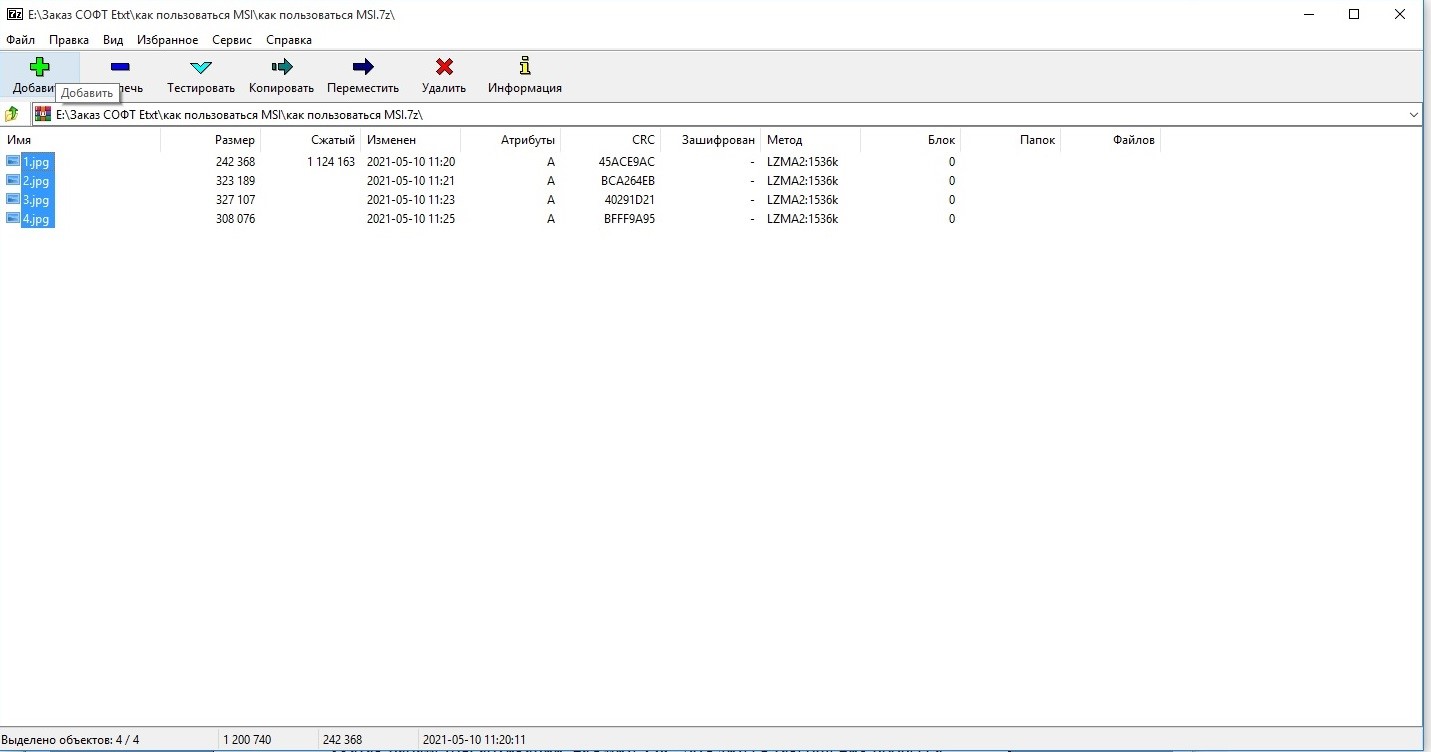
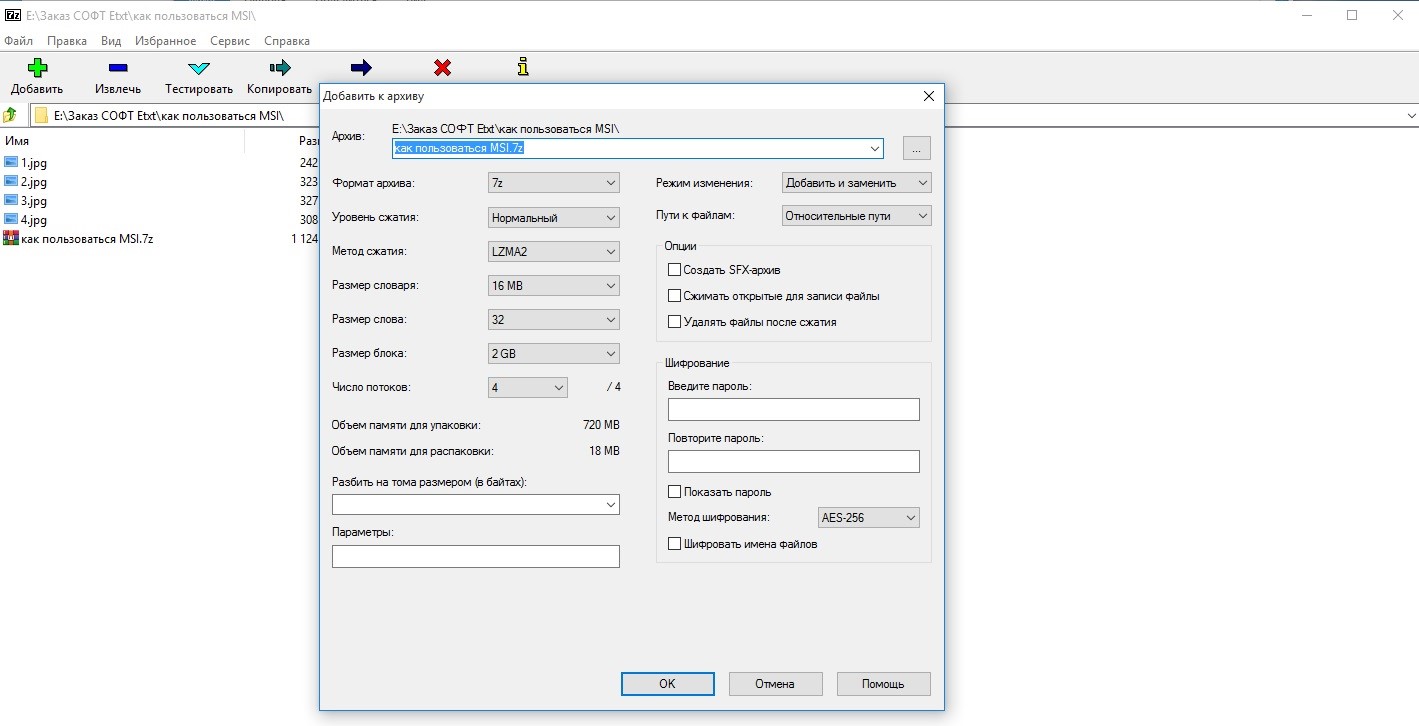
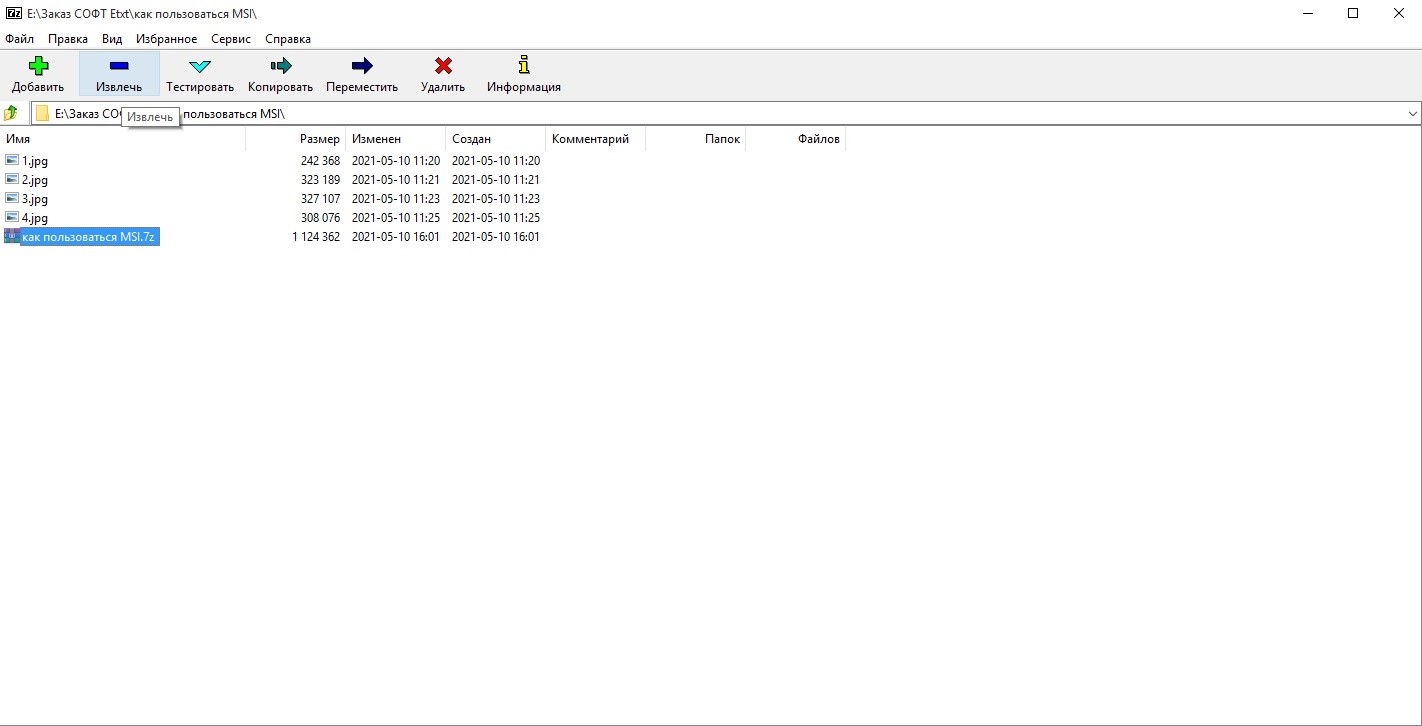
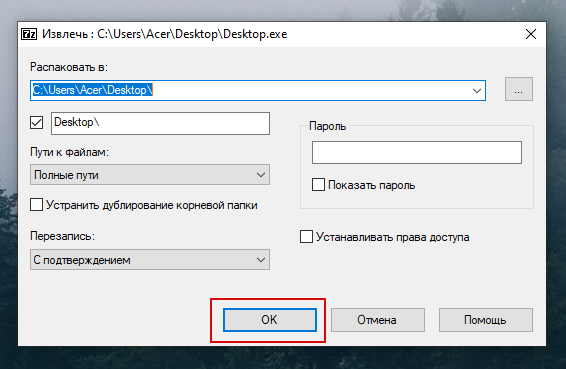
Единственный архиватор в котором не нужно греть голову.
Незаменимое приложение. Архиватор работает превосходно!
Раньше не пробовала высокую степень сжатия файлов, боялась их повреждения. После прочтения статьи рискнула, проблем с запуском и содержимом файлов не возникло, зря боялась
Не плохая степень сжатия, восстанавливает поврежденные архивы.